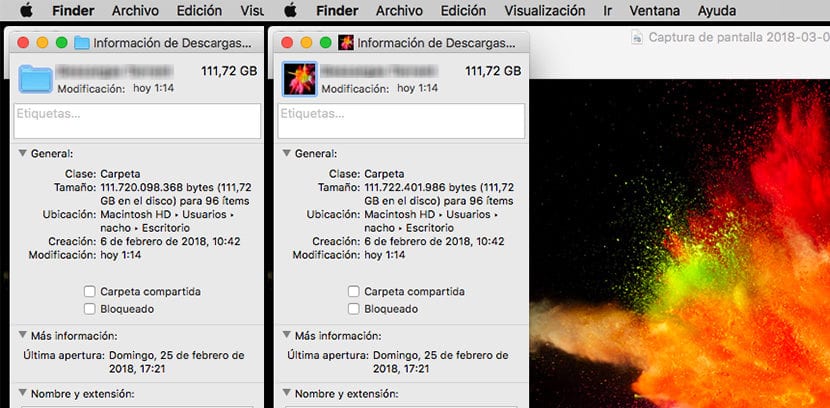
Khi nói đến việc tùy chỉnh thiết bị của chúng tôi, Apple có đặc điểm là cung cấp cho chúng tôi sự tự do lớn hơn những gì chúng tôi có thể tìm thấy trong iOS, cũng như một cách dễ dàng hơn để làm điều đó, nếu chúng tôi so sánh nó với Windows, ít nhất là ở một số khía cạnh, chẳng hạn như thay đổi các biểu tượng đại diện cho các biểu tượng hoặc thư mục.
Nếu bạn cảm thấy mệt mỏi với việc luôn nhìn thấy các biểu tượng thư mục giống nhau, màu xanh lam đó hoặc bạn muốn thay đổi biểu tượng đại diện cho tệp đó trong bài viết này, chúng tôi sẽ hướng dẫn bạn cách thay thế biểu tượng bằng bất kỳ hình ảnh nào mà không cần phải sử dụng ứng dụng bên thứ ba, miễn là nó là một hình ảnh chứ không phải một biểu tượng mà chúng tôi muốn hiển thị.
Nếu đó là một biểu tượng, trong Mac App Store, chúng ta có thể tìm thấy các ứng dụng khác nhau cung cấp chức năng này một cách nhanh chóng và dễ dàng. Nhưng để thay đổi biểu tượng cho các hình ảnh khác, không cần dùng đến các ứng dụng của bên thứ ba chúng ta chỉ cần làm theo các bước sau.
Thay đổi biểu tượng của thư mục hoặc tệp thành hình ảnh
- Đầu tiên, chúng ta phải mở hình ảnh mà chúng ta muốn sử dụng với Preview.
- Tiếp theo, chúng ta chỉ cần chọn một phần của hình ảnh mà chúng ta muốn sử dụng làm biểu tượng đại diện cho thư mục hoặc tệp được đề cập và nhấp vào Chỉnh sửa> Sao chép.
- Bây giờ chúng ta sẽ chuyển đến thuộc tính của tệp hoặc thư mục, nhấn CMD + I Khi chúng ta đã chọn xong, một cửa sổ sẽ mở ra với các thuộc tính của tệp hoặc thư mục.
- Để sửa đổi biểu tượng của tệp hoặc thư mục, hãy nhấp vào biểu tượng hiện đại diện cho nó và nhấp vào Bản dán.
Tại thời điểm đó, biểu tượng đại diện cho tệp hoặc thư mục sẽ hiển thị hình ảnh mà chúng tôi đã thiết lập. Quá trình này rất đơn giản và yêu cầu ít kiến thức về macOS, vì vậy bạn có thể thực hiện bất cứ ai có kiến thức cơ bản.